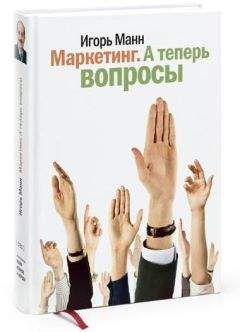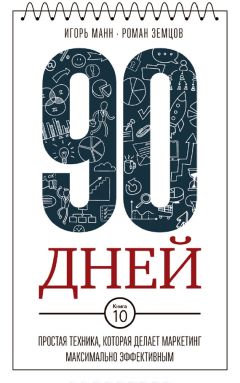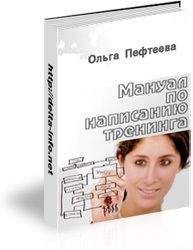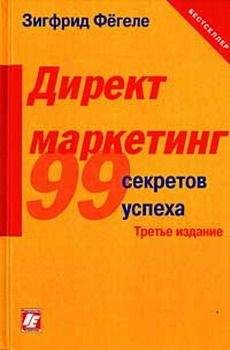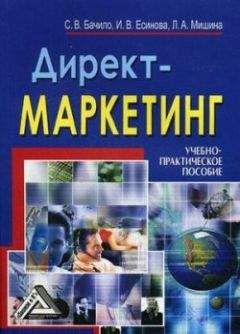Питер Нортон - Полное руководство по Microsoft Windows XP
Цифровые подписи в год стоят очень недорого. VeriSign также обеспечивает 60-дневный цифровой идентификатор; включите эту опцию, если хотите увидеть, как он работает, прежде чем купить.
Выберите опцию Class 1 Digital ID (Цифровой ID класса Class 1), появится форма регистрации цифрового идентификатора. Вы должны ввести свое имя и фамилию и дать адрес электронной почты для получения сертификата. После того как вы укажете эту информацию, допустимо включить дополнительные сведения, например ваш почтовый индекс, возраст и пол, как часть сертификата.
Последняя строка – ключевая фраза, аналог пароля. Выберите что-нибудь простое, потому что VeriSign применяет эту фразу, когда вам необходима поддержка сертификата. Если вы заполнили форму для получения сертификата, предоставьте информацию об оплате. Бесплатной является только 60-дневная демонстрационная версия. Появится соглашение об использовании сертификата в нижней половине страницы.
Внизу страницы имеется кнопка Accept (Принимаю). Нажмите ее, и откроется страница Check Your E-mail (Проверьте вашу электронную почту), где сообщается, что вы ввели всю требуемую информацию. Электронная почта, которую вы принимаете, содержит ссылку на Web-сайт, откуда вы загружаете цифровую подпись, а также специальный PIN (персональный идентификационный номер), предназначенный для загрузки сайта.
Зайдите по ссылке на Web-сайт. Скопируйте PIN-код, полученный по электронной почте, и вставьте его в заданную строку. Нажмите Submit (Подтверждаю). Через несколько минут страница будет готова. Не трогайте браузер в это время, просто подождите, пока операция закончится. Нажмите кнопку Install (Установить) внизу страницы, чтобы завершить процесс инсталляции. Отобразится сообщение о том, что ваш браузер установил цифровую подпись.
Файлы cookie
Если вы проводите много времени, общаясь в телеконференциях, вам приходилось слышать разговоры о cookie. Что именно означает слово cookie? Это маленький файл на локальном жестком диске, содержащий информацию о конфигурации, которую Web-сайт может использовать.
Обычно такой файл находится в особом каталоге, который легко просмотреть, и Web-сайт применяет его для хранения данных, в частности вашего имени и хронологии обращений на сайты. Браузер не вправе устанавливать ограничения на то, какую информацию Web-сайт может записывать в cookie; в итоге появляются проблемы. Например, что помешает Web-сайту записать в cookie рабочую программу и затем инициировать ее выполнение операционной системой? Такая проблема уже возникала, но, к счастью, результаты скорее походили на плохую шутку, чем наносили реальный ущерб системе. Однако могло сложиться иначе.
Internet Explorer сохраняет cookie как отдельные файлы в папке Documents and Settings<User Name>Cookies. Название файла cookie представлено именем пользователя, символом @ и названием сайта. Internet Explorer добавляет к нему расширение. txt, чтобы вы могли открыть файл cookie в Блокноте и увидеть его содержимое. Например, если Teд посетит сайт http://www.msn.com, MSN загрузит на его машину cookie и в папке Cookies появится файл [email protected]
Основное преимущество этого подхода состоит в том, что несколько пользователей могут иметь индивидуальные настройки конфигурации для одного и того же сайта, даже если все они применяют единственный компьютер для его посещения. Кроме того, чтобы избавиться от настройки конфигурации сайта, который вам не нужен, просто удалите файл cookie. Недостатки метода заключаются в неэффективном использовании дискового пространства; кроме того некоторые пользователи не понимают, от каких cookie необходимо избавляться (даже если знают, что папка Cookies существует). Очевидно, ни Internet Explorer, ни Netscape Navigator пока не являются совершенными.
Internet Explorer позволяет удалить cookie, которые вам не нужны. Выполните команду Вид → Свойства обозревателя (View → Internet Options), чтобы отобразить одноименное диалоговое окно. Выберите вкладку Конфиденциальность (Privacy), и вы увидите диалоговое окно, подобное показанному на рис. 22.7.
Рисунок 22.7. Вкладка Конфиденциальность содержит настройки, определяющие, какие cookie будет принимать браузер
Здесь имеется ползунковый регулятор для изменения уровня конфиденциальности от низкого (Low) до высокого (High). Опция Блокировать все «cookie» (Block All Cookies) предохранит систему от записи файлов cookie вообще. Различные уровни определяют степень защиты данных на компьютере. Например, высокий уровень конфиденциальности блокирует любой файл cookie, который не отвечает требованиям политики конфиденциальности. Кроме того, эта настройка блокирует cookie, которые содержат идентификаторы личности. Низкий уровень конфиденциальности ограничивает доступ файлов cookie независимых фирм, которые не отвечают основным требованиям политики конфиденциальности (например, баннерные объявления), а также cookie, которые содержат информацию для идентификации пользователя. Последняя позиция ползунка – Принимать все «cookie» (Accept All Cookies). Использовать эту настройку не следует, так как она открывает вашу систему для cookie любого типа.
Итак, если cookie – обычное явление при посещении Internet, но принятие их является опасным, как же работать с файлами cookie каждый день? Я обычно задаю настройку cookie между средним и высоким уровнем, когда посещаю деловые сайты, и отключаю cookie, когда захожу на маленький сайт, в репутации которого я не уверен, или на сайт сомнительного происхождения, который я прежде не видел.
Обычно cookie уважаемых сайтов являются в достаточной мере защищенными, поэтому вы, вероятно, захотите назначить для них невысокий уровень конфиденциальности с минимальной степенью защиты. Поскольку это единственный файл, куда стандартная Web-страница может записать информацию, большинство cookie делают только то, что они должны делать, – хранят настройки конфигурации. А так как появление управляющих элементов ActiveX и Java-апплетов дает большие возможности взломщикам, я потратил бы много времени, пытаясь закрыть потенциальные бреши в вашей защите.Подход с применением «песочницы» против открытого доступа
Защита должна быть более совершенной, чем то, что мы сейчас имеем, потому что в Internet происходит много изменений: появляются новые возможности, увеличивается гибкость. Главную роль в этом процессе играют управляющие элементы ActiveX, Java-апплеты и язык сценария. Однако учитывая проблемы со сценариями, мне обычно нужна подсказка системы – какие из них применяются. Таким образом, я могу отключать их использование на сайтах, которым не доверяю, и разрешить на других сайтах.
Java-апплеты используют такое средство, как выделение специальной области – «песочницы» (Sandbox), в которой выполняются сомнительные приложения. Например, Java-апплеты не разрешают доступ к жесткому диску, потому что в этом случае апплет должен использовать операционную систему. Некоторые разработчики жалуются, что подход с применением «песочницы» мешает написанию полностью функциональных приложений; с определенной точки зрения они правы. Если апплет не вправе обращаться к системным ресурсам, он действительно не может сделать для вас больше, чем стандартный HTML-редактор. С другой стороны, многие пользователи чувствуют себя в большей безопасности, зная, что Java-апплет, который они только что загрузили, не уничтожит содержимое их жесткого диска и не доставит других неприятностей.
...Примечание
Корпорация Microsoft не поддерживает Java в Internet Explorer 6 и Windows XP. Если вы уже установили поддержку Java на вашей машине, Internet Explorer и Windows XP сохранят ее. Однако, если вы недавно форматировали жесткий диск, вам придется загрузить поддержку Java другой фирмы.
Кроме того, подход с применением «песочницы» позволяет создать универсальный апплет, который будет функционировать на многих платформах. Обработчик Java обеспечивает все, что необходимо Java-апплету, так что он не зависит от системных служб. Другими словами, Java-апплет становится абсолютно автономным.
Корпорация Microsoft приняла другой принцип с ActiveX. Это фактически продолжение технологии OLE. В отличие от Java-апплетов, управляющие элементы ActiveX могут взаимодействовать с приложениями на вашей машине, обращаться к жесткому диску и пользоваться данными из системного реестра. Это делает управляющие элементы ActiveX намного более гибкими для разработчиков и более полезными для пользователей.
Проблема заключается в уровне доступа, который они получают. Управляющие элементы ActiveX имеют тот же уровень доступа, как любое другое приложение. Следовательно, неправильное управление может вызвать не просто небольшое повреждение. Загружая управляющий элемент, сначала подумайте о его происхождении.
На первый взгляд кажется, что отличия между управляющими элементами ActiveX и Java-апплетами ясны. Вы приняли бы Java-апплеты, если бы защита, по вашему мнению, была на должном уровне. Управляющие элементы ActiveX удовлетворили бы ваши притязания, но без снижения уровня защиты сети. Пользователи уже насмотрелись, как Java-апплеты находят различные лазейки для проникновения в систему. Зарегистрировано несколько случаев, когда они фактически наносили ущерб. Сторонники Java заявили, что обработчик Java закрывает бреши в системе безопасности. Однако нельзя быть в этом уверенным только потому, что так говорит производитель.